

Kontroll 1: Har bläcket tagit slut?
Kontrollera supportkoden som visas på LCD-skärmen och vidta lämplig åtgärd för att lösa felet.
Kontroll 2: Sitter den orangefärgade tejpen eller skyddsfilmen kvar?
Kontrollera att all skyddsfilm är borta och att det Y-formade lufthålet har frilagts, enligt figur (A).
Om den orange tejpen sitter kvar som i (B), drar du bort den.
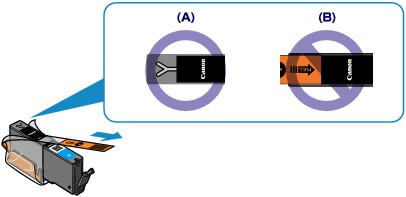
Kontroll 3: Är skrivhuvudmunstyckena igensatta?
Skriv ut testmönstret för munstyckena för att kontrollera om bläcket sprutar ut på rätt sätt från munstyckena på skrivhuvudet.
Läs mer i Om utskriften blir svag eller färgerna felaktiga om utskrift av testmönster för bläckmunstycken, rengöring av skrivhuvud, djuprengöring av skrivhuvud och systemrengöring.
Om testmönstret för munstycken inte skrivs ut på rätt sätt:
Kontrollera att bläckbehållaren för en viss färg inte är tom.
Om testmönstret för munstycken inte skrivs ut korrekt eftersom bläcknivån är för låg, gör du en rengöring av skrivhuvudet och prövar sedan att skriva ut testmönstret på nytt.
Om problemet inte är löst efter det att du genomfört en rengöring av skrivhuvudet två gånger:
Gör en djuprengöring av skrivhuvudet.
Om problemet inte är löst efter en djuprengöring av skrivhuvudet, stänger du av enheten, väntar ett dygn och genomför sedan ännu en djuprengöring av skrivhuvudet. Koppla inte från enheten från nätuttaget när du stänger av den.
Om problemet inte har lösts efter två djuprengöringar av skrivhuvudet:
Om djuprengöringen av skrivhuvudet inte löser problemet är skrivhuvudet förmodligen trasigt. Kontakta Canons servicecenter.
Överst |